工具/原料:
系统版本:win10系统
品牌型号:戴尔(DELL)XPS8950
软件版本:口袋装机 v1.0.0.30
方法/步骤:
方法一、使用大白菜U盘制作工具
1、插入U盘后,双击打开大白菜U盘制作工具,点击“是”在线下载组件,组件更新成功后点击“一键制作成USB启动盘”即可。
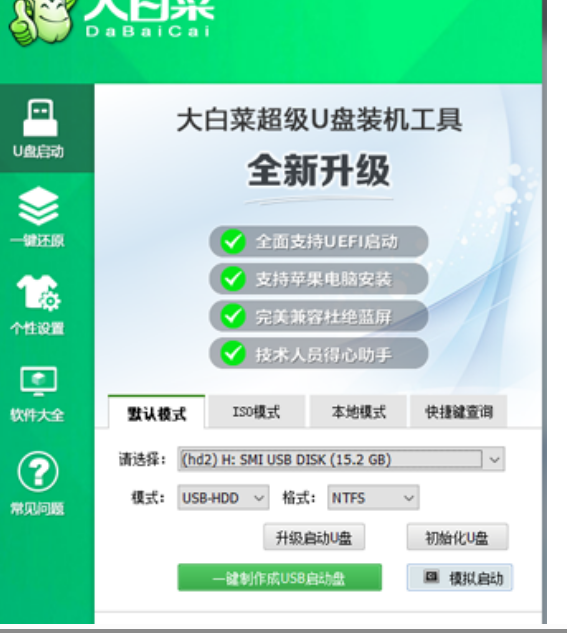 2、制作完U盘启动盘后,建议大家在大白菜网站,直接查询一下电脑型号的BOIS快捷键。
2、制作完U盘启动盘后,建议大家在大白菜网站,直接查询一下电脑型号的BOIS快捷键。
 3、进入PE后,打开桌面的装机工具选择,存放在U盘里面的ISO镜像安装准备重装。
3、进入PE后,打开桌面的装机工具选择,存放在U盘里面的ISO镜像安装准备重装。
 4、PE部署完毕后重启等待安装结束进入桌面,即代表安装成功。
4、PE部署完毕后重启等待安装结束进入桌面,即代表安装成功。
 方法二:使用口袋装机软件进行U盘重装系统
方法二:使用口袋装机软件进行U盘重装系统
1、在一台可用的电脑上下载好口袋装机软件并打开。记得先关闭电脑上的杀毒软件。

2、然后将我们的U盘插入计算机中,单击开始制作,选择需要安装的系统制作。

3、然后等待系统下载并成功制作U盘工具。浏览电脑主板的启动快捷键之后拔出U盘并将其插入需要重新安装系统的计算机。

4、插入u盘启动盘进电脑,然后开机后立即点击启动快捷键,一般为F12,ESC,F8等。然后我们选择[1] Enter进入。

5、进入口袋装机PE系统界面,出现需要安装的系统,然后单击[安装]。

6、选择我们需要安装的位置,通常会自动安装到C盘。

7、等待系统成功安装后,拔掉u盘重启电脑。

8、重启电脑等待进入到系统桌面即表示安装完成。

总结:关于笔记本U盘重装系统的具体操作步骤小编就为大家详细的介绍到这里,以后想给笔记本电脑重装系统时,按照上述两种方法来做就可以了,希望对大家有帮助。